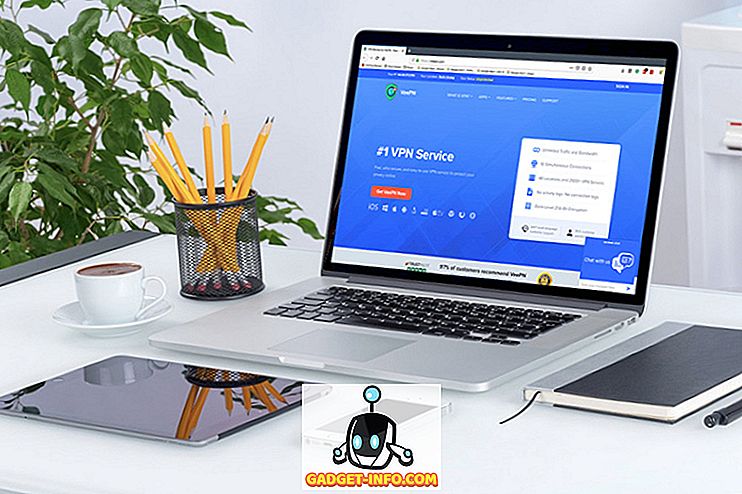Soukromí na internetu je v dnešním světě zásadní a společnost Cloudflare je odhodlána poskytovat svým uživatelům ty nejlepší funkce ochrany soukromí. Cloudflare nedávno oznámil, že jejich DNS je zaměřeno na ochranu soukromí, 1.1.1.1, což znamená, že brání poskytovatelům internetových služeb sledovat webovou historii uživatelů a slibuje, že pomohou webovým stránkám rychleji načíst. Takže v případě, že vás zajímá, jak používat nový DNS server Cloudflare na vašem zařízení, čtěte dál, jak vám ukážeme, jak. Pro vaše pohodlí jsme také rozdělili následující seznam na sekce založené na zařízeních:
- Jak přepnout na 1.1.1.1 DNS Cloudflare v systému Windows
- Jak přepnout na 1.1.1.1 DNS Cloudflare na makrech
- Jak se přepnout na 1.1.1.1 DNS Cloudflare na Android
- Jak přepnout na 1.1.1.1 DNS služby Cloudflare na serveru iOS
Jak přepnout na 1.1.1.1 DNS Cloudflare na Windows PC
1. Nejprve přejděte na Ovládací panely -> Síť a Internet -> Zobrazit stav sítě a úkoly.

2. Nyní v levém postranním panelu klikněte na „Změnit nastavení adaptéru“ . Otevře se nové okno.

3. Klikněte pravým tlačítkem myši na internetové připojení, které chcete přepnout na DNS služby Cloudflare. Pro tuto ilustraci upravím připojení Wi-Fi. Zvolte „Vlastnosti“ .

4. V okně Vlastnosti přejděte dolů a vyberte „Internet Protocol Version 4 (TCP / IPv4)“ . Nyní klikněte na „Vlastnosti“ .

5. V novém okně, které se otevře, zaškrtněte políčko vedle položky „Použít následující adresy serveru DNS:“ a do oddílu „Preferovaný server DNS“ zadejte „1.1.1.1“, jak je uvedeno níže. Po dokončení jednoduše klikněte na „Ok“ .

6. A to je vše. Nyní jste v systému Windows přepnuli na 1.1.1.1 DNS společnosti Cloudflare.
Jak přepnout na 1.1.1.1 DNS Cloudflare na makrech
1. Přejděte do nabídky Apple -> System Preferences -> Network .

2. V seznamu vlevo vyberte službu síťového připojení, kterou chcete použít (například Wi-Fi nebo Ethernet), a klepněte na tlačítko „Advanced“ .

3. Klepněte na položku DNS a potom klepněte na ikonu „+“ v dolní části seznamu serverů DNS.

4. V části IP adresa zadejte „1.1.1.1“ a klikněte na „Ok“ .

5. A to je vše. Nyní jste v systému MacOS přepnuli na 1.1.1.1 DNS společnosti Cloudflare.
Jak se přepnout na 1.1.1.1 DNS Cloudflare na Android
1. Nejprve si stáhněte DNS Changer (zdarma) do svého zařízení se systémem Android a otevřete jej.
2. Nyní zadejte „1.1.1.1“ do první i druhé sekce DNS . Po dokončení klepněte na tlačítko „DNS“ v pravém dolním rohu.

3. Aplikace vám nyní předloží žádost o připojení. Pokračujte poklepáním na „ok“ .

4. A to je vše. Nyní jste na svém zařízení Android přepnuli na 1.1.1.1 DNS služby Cloudflare.

Jak přepnout na 1.1.1.1 DNS služby Cloudflare na serveru iOS
1. Chcete-li začít, přejděte na Nastavení -> Wi-Fi a klepněte na ikonu „i“ vedle vašeho připojení WiFi.

2. Přejděte dolů a klepněte na „Konfigurovat DNS“ . Nyní změňte metodu na „Manual“ .

3. Klepněte na „Přidat server“ a zadejte „1.1.1.1“ .

4. Nyní odstraňte všechny dříve existující servery DNS (pokud existují).

5. Jakmile je to hotovo, jednoduše klepněte na „Uložit“ v pravém horním rohu. A to je vše. Nyní jste v zařízení iOS přepnuli na 1.1.1.1 DNS společnosti Cloudflare.
VIZ TÉŽ: Jak zkontrolovat, co Google o vás ví
Použijte službu Cloudflare na ochranu osobních údajů zaměřenou na ochranu osobních údajů 1.1.1.1
No, pokud je vaše soukromí vaše osobní číslo jedna, tak přechod na 1.1.1.1 veřejný DNS Cloudflare má smysl. Společně se soukromím také tvrdí, že jejich DNS je rychlejší než jak Google DNS, tak OpenDNS. Zatímco naše počáteční testování vyústilo v téměř stejné doby načítání, může se váš počet kilometrů lišit.
Budete se snažit o nový DNS Cloudflare na svém zařízení? Pokud ano, sdílejte s námi své zkušenosti v komentářích níže.